Предоставляя свои персональные данные, вы соглашаетесь на их обработку в соответствии с нашей Политикой конфиденциальности Movavi.
Популярные проигрыватели MKV
Хотите изменить формат файла? Попробуйте Movavi Video Suite!
- Конвертируйте видео в MKV
- Регулируйте качество видео
- Находите субтитры для фильмов и сериалов
Нажимая на кнопку, вы скачиваете бесплатную версию программы.*
- Познавательный портал
- ТОП-6 проигрывателей MKV в 2023 году
10 мая 2023 г.
MKV (matroska video file) – один из множества форматов видео, который одновременно не очень популярный и часто встречающийся. Такое, казалось бы, противоречие возникает из-за того, что в начале 2000-х MKV был на волне популярности – в него кодировали фильмы и клипы для просмотра на первых смартфонах и КПК, – а вот современные гаджеты без проблем воспроизводят более сбалансированные AVI, MOV и их аналоги. Но видеофайлы, накопленные во времена, когда онлайн-кинотеатров и стриминговых сервисов не существовало, никуда не делись, равно как и гуляющие по торрент-сетям кино и мультфильмы в MKV. И если ваш компьютер не может открыть файл с таким расширением, вы можете использовать для просмотра любой MKV player из нашего топа лучших плееров или поступить еще проще – конвертировать видео в другой формат и воспроизвести его в привычном вам видеопроигрывателе.
MKV кодек (Windows Media)
Программа
Лицензия
Язык
Степень простоты/удобства интерфейса
Русский, английский и др.
Русский, английский и др.
Бесплатно; расширенная версия за 999 руб.
Английский и др. языки
Бесплатно – с рекламой; расширенные версия без рекламы от $25
Русский, английский, др. языки
Английский и др. языки
Развернуть таблицу
Чтобы вы получали только проверенную информацию, команда Movavi делает следующее:
- Мы протестировали все продукты, описанные в этой статье.
- При тестировании продуктов мы сравниваем ключевые параметры, в том числе объединение видеофрагментов, изменение скорости видео, запись озвучки видео, создание слайд-шоу и другие значимые характеристики.
Топ-6 видеопроигрывателей MKV
Проигрыватель MKV – программа для воспроизведения этого и других типов видеофайлов за счет предустановленных в ней специализированных кодеков. Каждый MKV плеер, вошедший в топ, вполне подходит на роль вашего основного программного мультимедийного центра, поддерживающего чтение множества форматов. Мы намеренно не даем категоричных оценок какой лучше, потому что у всех них есть свои сильные и слабые стороны. Мы рассматриваем их в формате мини-обзоров, ознакомившись с которыми вы сможете выбрать подходящий проигрыватель MKV.
ОС: Windows 7 (64/32), 8, 10, Mac OS, Linux
Тип лицензии: бесплатно
Плеер для MKV и других форматов видеофайлов содержит встроенный пакет необходимых кодеков и распространяется совершенно бесплатно. Программа для проигрывания видео и музыки, хранящихся в у вас на компьютере, довольно шустрая – без зависаний и вылетов воспроизводит достаточно объемные файлы MKV в высоком разрешении. При этом интерфейс выглядит заметно устаревшим, не современным, не каждый пользователь разберется с настройками и управлением с первого раза. Справедливости ради, отметим наличие неплохой русификации меню и обилие инструкций в Интернете.
Как открыть файл MKV
Плюсы
- Предустановленный в проигрыватель MKV пакет кодеков сам обновляется и без дополнительных настроек воспроизводит практически любое видео.
- Помимо возможности воспроизвести MKV, в программе масса других функций и поддержка плагинов, благодаря чему она легко заменит и видеоплеер, и музыкальный центр, и телевизор.
Минусы
- Интерфейс выглядит устаревшим, а меню – запутанные.
- Нет обратной связи с поддержкой в случае обнаружения ошибки.
- Пользователи пишут, что после обновлений первое время наблюдаются неприятные сбои и падения.
ОС: Windows XP, Vista, 7/8
Тип лицензии: бесплатно
На официальном сайте проигрыватель все еще можно скачать, но там же разработчики разместили объявление о прекращении поддержки проекта в 2017 году. Это значит, что программа не обновляется, хакеры могут использовать ее уязвимые места для массовых интернет-атак, а новые форматы в ней, скорее всего, не будут корректно открываться. Но для открытия MKV плеер более чем подходит – они практически ровесники с форматом, да и встроенные кодеки у медиаплеера для этого есть.
Плюсы
- Встроенные кодеки для воспроизведения MKV и других форматов видео/аудио.
- Стабильно работает на старых и медленных компьютерах (ноутбуках).
Минусы
- Устаревший интерфейс.
- Не поддерживается с 2017 года.
- Нестабильно работает на устройствах с новыми операционными системами – Windows 8.1 и 10.
ОС: Windows 7, 8, 10
Тип лицензии: бесплатно
Этот MKV player существует давно, но работающая над ним команда не так давно изменилась и вместе с ней поменялась сама концепция программы. Впрочем, если вам не нужно ничего, кроме просмотра кино в «матроска видео» и других, возможно даже не самых популярных, форматах, то этот вариант подходит. В медиаплеер встроен пакет бесплатных кодеков, интерфейс хоть и имеет сложности с поддержкой языков, но в целом интуитивно понятен.
Плюсы
- Встроенный пакет кодеков, среди которых есть нативный для MKV и других форматов видео и аудио файлов.
- Удобный современный интерфейс, адаптированный для сенсорных и комбинированных устройств.
Минусы
- При использовании программы появляется реклама, с этим стоит смириться или оплатить VIP.
- На компьютерах и лэптопах в базовой комплектации со встроенной в процессор видеокартой работает медленно, на больших файлах может зависать и «заикаться».
ОС: Windows
Тип лицензии: бесплатно, есть расширенная версия за 999.00₽ с 15-дневным демо
Простой медиаплеер от компании, давшей миру один из самых популярных пакетов кодеков. Стоит ли говорить, что поддержка всех форматов, включая MKV, реализована в нем на высшем уровне. Платные функции, чтобы воспроизвести файл, подключать не нужно, но в бесплатной версии есть реклама, и ее много.
Условная платность программы обеспечила ей высокую степень удобства и ориентированности на пользователей всех уровней компьютерной грамотности, за интерфейс однозначно 10/10, а вот к остальному есть вопросы, и их много. Например, почему при воспроизведении больших файлов с устройства происходит периодическая буферизация? Или как настроить внешний вид субтитров? Наверняка ответы есть на официальном сайте, но исключительно на английском языке.
Плюсы
- Всё в порядке с поддержкой MKV и прочих форматов, даже в бесплатной версии с рекламой.
- Стабильная работа без зависаний и торможения при работе с файлами в любом качестве и разрешении.
Минусы
- В бесплатной версии много рекламы, со временем она сильно надоедает.
- С русским языком не все понятно: на некоторых компьютерах, по отзывам пользователей, по непонятным причинам русского нет, на других – есть.
ОС: Windows
Тип лицензии: бесплатно – с рекламой, есть расширенная платная версия без рекламы
Интересный проигрыватель для MKV с встроенным кодеком и удобными, практически интуитивными настройками субтитров, звуковой дорожки и других важных моментов. В русскоязычной операционной системе он устанавливается на русском, что сильно упрощает работу с меню и изучение опций программы. К внешнему виду никаких претензий – современный, актуальный, одинаково адаптированный для обычных экранов и сенсорных планшетов на Windows. В свернутом виде работает стабильно, одинаково гладко отображает картинку в 2D и 3D, справляется с высококачественными фильмами с несколькими звуковыми дорожками и субтитрами на любом языке.
- Программа оптимизирована для работы на устройствах разной мощности – не тормозит и не вылетает.
- Интерфейс приятный и простой, даже для неподготовленных пользователей.
- Реклама в бесплатной версии, иногда ее очень много.
- В процессе воспроизведения файлов в свернутом виде иногда случаются проблемы со звуком, об этом рассказывают на форумах с отзывами сразу несколько пользователей программы.
ОС: Windows, Mac OS
Тип лицензии: бесплатно
Бесплатный медиаплеер, не уступающий конкурентам практически ни в чем. При том, что MKV в нем воспроизводится так же легко, как в других программах топа, он также очень гладко и без нареканий проигрывает 3D-фильмы в разных расширениях. В меню все доступно и просто: есть активация субтитров, выбор звуковой дорожки, настройка качества картинки соответственно аппаратным мощностям компьютера. За счет последнего плеер подходит и для современных, и для стареньких компьютеров. Тестирование на откровенно слабом ноутбуке с встроенной в процессор видеокартой показало, что проигрыватель не требователен к аппаратным ресурсам, по крайней мере, в случае с видеоклипом, небольшим по размеру.
- Интегрированный пакет кодеков, среди которых есть специальный для чтения MKV.
- Простой и интуитивно-понятный интерфейс.
- Возможность пользоваться бесплатно и без рекламы.
- Нет корректной поддержки русского языка.
- Бывают проблемы с отображением субтитров кириллицей, как пишут в отзывах пользователи.
Не хотите устанавливать новый проигрыватель – воспользуйтесь Movavi Video Suite
Устанавливать новый проигрыватель под каждый формат видео – не лучшая идея. Ведь нужно разбираться с настройками, привыкать к интерфейсу. Гораздо удобнее конвертировать видео в формат, который точно откроется в привычной вам программе для просмотра фильмов и клипов. Movavi Video Suite – универсальный инструмент на этот случай.
В пакетной программе помимо конвертера много полезных модулей и среди них – видеоредактор, в котором вы сможете, например, обрезать или перемонтировать видеозапись. Есть также модуль для записи на диск DVD. Попробуйте, это удобно – всё, что может понадобится для работы с видео, всегда под рукой на русском языке, без рекламы, с богатой библиотекой справочных статей и отзывчивой технической поддержкой программы.
MKV встречается не так часто, как в начале 2000-х, но со счетов его списывать рано. На торрентах, в личных архивах и на сайтах с мультимедийным контентом можно найти множество видео в этом формате. А значит, проигрыватели с поддержкой MKV вам могут не раз еще пригодиться.
Некоторые из них совсем простые и поддерживают только MKV и родственные ему форматы, но в нашем топе таких нет, мы отобрали для этой статьи только универсальные инструменты. Тем не менее не исключено, что вы можете пользоваться для просмотра фильмов и клипов каким-то другим плеером, который ни в какую не читает «матроска-видео». Тогда придется или менять его на другой, или устанавливать еще один – строго для .mkv. Если же вы не можете или не хотите устанавливать на компьютер новый плеер, а привычный не может корректно открыть файл с расширением .mkv, то воспользуйтесь конвертером в Movavi Video Suite. Преобразование видео не займет много времени, зато после вы сможете легко его просмотреть, отправить по Интернету или записать на диск.
Часто задаваемые вопросы
Что такое формат файла MKV?
MKV – один из форматов видео с поддержкой субтитров и нескольких звуковых дорожек. Для его воспроизведения нужен специальный кодек, который распространяется свободно и может входить в стандартный набор медиапроигрывателей.
Может ли VLC воспроизводить видео MKV?
Да, VLC для десктопных и мобильных операционных систем отлично справляется с проигрыванием MKV. При этом в нем можно выбрать звуковую дорожку из нескольких, используемых в видео, а также активировать отображение субтитров. Отдельные кодеки для этого скачивать и устанавливать не нужно.
Как открыть файл MKV на телефоне?
Для того чтобы открыть MKV-файл на телефоне, понадобится установить один из поддерживающих этот формат медиаплееров. На Андроид и iOS существует немало программ, поддерживающих этот формат, но самой популярной считается MLC Player. Мобильная версия небезызвестного проигрыватели распространяется бесплатно и не содержит рекламы. Скачать и установить ее можно из официальных магазинов приложений. После установки нужный файл следует открыть непосредственно из приложения через кнопку Открыть файл или из файлового менеджера – нажатием на пункт Открыть с помощью в контекстном меню видеофайла.
Как смотреть MKV-файлы на телевизоре?
MKV-файлы, как правило, не воспроизводятся на обычных телевизорах с USB-портами, но открыть такое видео на Smart TV или приставке – дело пары минут. Для воспроизведения MKV на телевизоре нужно: открыть магазин приложений, найти в нем VLC или аналогичный проигрыватель с поддержкой формата и наличием необходимых для этого кодеков, установить его, использовать его для открытия файла с флешки или с внутреннего накопителя устройства.
Помогла ли вам эта статья?
Источник: www.movavi.ru
Файл формата MKV – что это такое и как открыть
Прежде чем говорить о файлах MKV, давайте посмотрим на небольшую историю. Файлы MKV, также известные как видеоматериалы Matroska, появились в России в 2002 году. Получил своё название – как несложно догадаться – от куклы матрёшки.
Проект Matroska был разработан как проект открытых стандартов, это означает, что он является открытым исходным кодом и полностью свободен для всех, кто хочет его использовать. У разработчика есть много ресурсов на своем веб-сайте, включая список вариантов воспроизведения. Со временем формат был улучшен, и в 2010 году он стал основой для мультимедийного формата WebM.
Что такое файлы MKV
Вопреки распространенному мнению, файлы MKV не являются форматом сжатия аудио или видео. Файлы MKV, на самом деле, являются форматами мультимедийных контейнеров. Контейнер MKV может включать аудио, видео и субтитры в одном файле, даже если эти элементы используют разные типы кодирования. Например, у вас может быть файл MKV, который содержит видео H.264 и что-то вроде MP3 или AAC для аудио.

Файлы контейнеров MKV были с заделом на будущее, а это значит, что файлы не устареют. Разработчики Matroska включили несколько ключевых функций, чтобы это произошло:
- Быстрый поиск
- Поддержка глав, меню и метаданных
- Различные выбираемые аудио и видеопотоки
- Совместимость с потоковыми трансляциями
- Поддержка субтитров (жестко и мягко закодированные)
- Восстановление ошибок, что позволяет воспроизводить поврежденные файлы
Сам контейнер MKV также поддерживает практически любой аудио- и видеоформат, что делает формат высоко адаптивным и простым в использовании.
Как воспроизвести файлы MKV
Поскольку MKV не является отраслевым стандартом, его поддерживают не все медиаплееры, хотя поддержка быстро растет. У вас есть два основных варианта для воспроизведения файлов MKV: использование медиапроигрывателя MKV или загрузка соответствующих кодеков для медиаплеера, который вы предпочитаете.
Лучший вариант: использовать VLC Media Player
Наш любимый выбор для воспроизведения файлов MKV – это медиаплеер VLC, главным образом потому, что он имеет встроенную поддержку и не требует установки чего-то ещёы. Скачайте и установите эту программу, следуя указаниям. Начните с перехода на официальную страницу загрузки на videolan.org.
Остерегайтесь загрузки из других мест, так как злоумышленники могут встроить свой код в файл загрузки.
Просто запустите загруженный файл, чтобы установить VLC. Весь процесс установки занимает не более двух-трех минут.
После завершения установки вы сможете смотреть любой из ваших файлов MKV. Обратите внимание, хотя VLC ассоциируется со всеми поддерживаемыми форматами видео и аудио во время установки, включая MKV, он не регистрируется в качестве приложения по умолчанию для этих типов файлов.
Чтобы посмотреть файл MKV с помощью VLC, щелкните правой кнопкой мыши файл MKV, выберите «Открыть с помощью», а затем выберите «VLC Media Player».
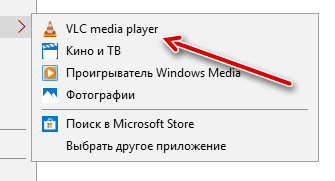
Чтобы сделать VLC проигрывателем по умолчанию для файлов MKV, щелкните правой кнопкой мыши любой файл MKV, выберите «Открыть с помощью» и нажмите «Выбрать другое приложение».
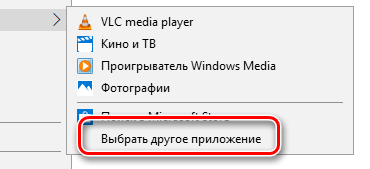
В окне выбора приложения выберите «Медиаплеер VLC», включите опцию «Всегда использовать это приложение, чтобы открыть .mkv файлы», а затем нажмите «ОК».
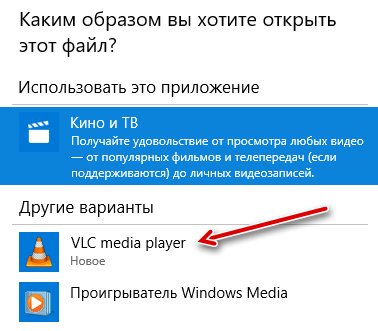
После этого вы можете просто дважды щелкнуть файл MKV, чтобы он был открыт в VLC.
Конечно, не всем нравится VLC плеер. Если вам это не подходит, веб-сайт Matroska предлагает несколько медиаплееров для Windows со встроенной поддержкой.
Альтернативный вариант: загрузите кодеки
Если вы предпочитаете использовать Windows Media Player или другой проигрыватель Windows, который ещё не поддерживает файлы MKV, вы можете добавить эту поддержку. Для этого необходимо установить некоторые файлы, известные как кодеки (название происходит от компрессия/декомпрессия). Эти кодеки помогают вашему видеоплееру понять, как распаковывать файлы, которые он не поддерживает.
Звучит здорово, но есть причина, по которой мы предлагаем загрузку кодеков в качестве альтернативы использованию видеопроигрывателя со встроенной поддержкой. Наборы кодеков известны тем, что часто содержат в себе уязвимости или, что ещё хуже, вредоносные программы. Хорошей новостью является то, что, если вы будете осторожны, относительно выбора места загрузки кодеков (и обновления), они будут вполне жизнеспособным вариантом.
Рекомендуем перейти на Ninite – отличный ресурс для чистой установки множества полезных приложений. Хорошие люди в Ninite делают всё возможное, чтобы обеспечить загрузку, полностью свободную от всякой вложенной ерунды. Ninite предлагает пакет кодеков под названием Combined Community Codec Pack (CCCP) – популярный набор кодеков, которые охватывают большое количество форматов файлов.
На главной странице Ninite выберите опцию CCCP и любые другие приложения, которые Вас интересуют, а затем нажмите Get Your Ninite . Когда файл загрузится, запустите его, чтобы установить все выбранные вами программы.
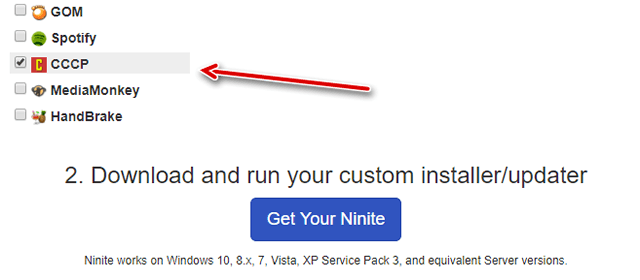
После того, как вы установили кодеки, вам, возможно, придется перезагрузить компьютер, но обычно вы можете начать воспроизведение файлов MKV сразу после установки.
Источник: webznam.ru
Какой программой смотреть mkv. Чем открыть файл mkv
Фактически он является очень богатым возможностями мультимедиа-контейнером. Это видео-формат. Открывать его следует с помощью программ видеопроигрывателей. В едином файле этот формат может содержать одновременно несколько различных субтитров и аудио- и видеодорожек.
Разработчики за такую емкость и многогранность ему присвоили соответствующее название, которое хорошо отражает суть, — «Матрешка».
После установки подходящих кодеков файл без проблем запускается в среде «Виндовс 7» большинством медиаплееров. Необходимо отметить, что производители создали и оригинальный проигрыватель для работы и воспроизведения своего формата – «MKV Player».

Плеер рекомендуется инсталлировать с официального источника: «matroska.org». К основным его преимуществам следует отнести поддержку значительного перечня кодеков.
При этом, по словам отдельных специалистов, в него некоторые из них вмонтированы не полностью официально.
Однако для простых владельцев компьютеров это только плюс, ведь они могут в высоком качестве просматривать почти любой видеоконтент, не оплачивая лицензию.
Главные достоинства плеера:
- Поддерживает огромное количество языков;
- Открывает и отлично справляется с показом недокачанных либо дефектных видеофайлов;
- Легко можно изменять скины проигрывателя;
- Не захламляет реестр благодаря встроенному «libavcodec».
Формат MKV: чем открыть?
Поскольку данное расширение не является отраслевым стандартом, его поддерживают не все медиаплееры, но их перечень расширяется в связи с ростом популярности формата. Есть два основных варианта для воспроизведения данных файлов:
Если вы работаете в Windows, вы можете использовать следующее программное обеспечение для работы с данным форматом — MPV, MPC-HC, KMPlayer, DivX Player, MKV File Player или The Core Media Player (TCMP).
Некоторые из этих приложений могут быть использованы для открытия файла MKV на macOS. Также специально для этой операционной системы написаны Elmedia Player и Roxio.
В Linux файлы MKV можно воспроизводить с помощью xine и некоторых из вышеперечисленных программ, работающих с Windows и Mac, например VLC.
Воспроизведение на iPhone, iPad и iPod возможно с помощью бесплатного проигрывателя PlayerXtreme Media Player или VLC для мобильных приложений, который также работает с устройствами Android
Вы можете использовать мобильное программное обеспечение CorePlayer для открытия файлов MKV на устройствах с операционной системой Palm, Symbian, Windows Mobile и BlackBerry.
Инструкция по открытию файла
Формат «.mkv» может хорошо открываться с помощью большинства современных плееров, например, следующими:
- MKV Player;
- Media Player Classic;
- PotPlayer;
- VideoLAN Client;
- KMPlayer,
Эти современные проигрыватели сразу после инсталляции в компьютере и установки в их настройках параметра использования их по умолчанию, будут запускать автоматически рассматриваемый формат (пользователю обычно бывает достаточно дважды кликнуть по запускаемому файлу, и он начнет воспроизводиться в установленном плеере).
В случае когда в параметрах проигрывателя не ассоциировано данное расширение для запуска, то выполнить можно это и в ручном режиме.
С этой целью, например, в «KMPlayer» надо исполнить всего несколько последовательных шагов:
- Кликнуть на открывающий проигрыватель ярлык. Для этого в «Виндовс 7» через «Пуск» перейти в раздел «Все программы», где отыскать соответствующую иконку плеера и запустить его;
- Далее от отобразившегося экрана проигрывателя вызвать контекстное меню;
- Затем кликнуть «Открыть файлы»;
- После этого указать путь к месторасположению файла;
- Выделить файл, который планируется воспроизвести и кликнуть кнопку «Открыть»;
- Готово. Видеоролик или фильм начнет воспроизводиться в медиа-проигрывателе.
Программы для воспроизведения MKV
Довольно часто возникает ситуация, когда на компьютере имеется файл mkv, но ни одна из установленных программ его не открывает. Что же делать в этом случае? Рекомендуется установить приложение, способное просматривать МКВ файлы. На самом деле в интернете можно найти более десятка подобных плееров, но рекомендуется обратить внимание на следующие проигрыватели:
- The KMPlayer;
- VLC media player;
- MKV Player;
- GOM Player;
- Media Player Classic.
Каждое из этих приложений уникально, но все они могут открывать файлы имеющие расширение mkv. Рекомендуется сравнить эти программки, а затем выбрать то, что больше всего подходит.
The KMPlayer
Это один из лучших плееров, предназначенных для работы с любыми типами видео форматов, включая MKV. Не стоит путать с плеером KMPlayer, разработанный для среды KDE. Проигрыватель, который нужен нам, имеет приставку «The» и запускается из-под Виндовс.
Чтобы скачать MKV плеер, необходимо посетить официальный сайт «https://www.kmplayer.com/». С установкой справится даже неопытный пользователь. По сравнению с другими плеерами KMPlayer способен воспроизводить все популярные аудио и видео форматы. К тому же программа поддерживает огромное количество кодеков.
К основным возможностям относится:
- Воспроизведение битых и недокачанных файлов;
- Наличие встроенных кодеков;
- Возможность установки плагинов;
- Поддержка всех популярных видео форматов;
- Работа с субтитрами;
- Воспроизведение потокового видео;
- Возможность шумоподавления;
- Поддержка внешних фильтров.
С подобной программой открыть файл mkv не составит труда. Чтобы плеер всегда функционировал корректно, его необходимо периодически обновлять.
VLC media player
Формат mkv можно открыть таким плеером, как VLC media player. Проигрыватель получил популярность благодаря своей открытости и кроссплатформенности. Достаточно только выбрать подходящую версию.
Управлять программой можно не только при помощи мышки, но и комбинацией горячих клавиш. Следует отметить, что в плеер можно добавлять файл с субтитрами. Это очень удобно, особенно если озвучка фильма на английском или другом языке. Для подключения субтитров необходимо поместить в одну папку с фильмом файл SRT. Плеер автоматически его подхватит.
К основным возможностям можно отнести:
- Просмотр фильма в HD качестве;
- Возможность запуска любых типов видео файлов;
- Работа с протоколами IPv4 и IPv6;
- Встроенный комплект кодеков;
- Просмотр изображений;
- Воспроизведение потокового видео;
- Настройка интернет радио;
- Запуск недокачанных файлов, которые находятся на компьютере.
Проигрывать оснащен плагином, устанавливаемым в интернет-обозреватель Mozilla Firefox.
MKV Player
Если вы не знаете чем открыть файл МКВ, рекомендуется обратить внимание на программу MKV Player. Приложение имеет интуитивно понятный интерфейс, поэтому с ней несложно разобраться. По внешнему виду, программка напоминает Виндовс медиа плеер.
Основным предназначением плеера является воспроизведение файлов MKV. Несмотря на это проигрыватель читает и несколько других типов форматов. По сравнению с конкурентами, плеер имеет достаточно скудный функционал.
К основным преимуществам можно отнести:
- Возможность чтения файла субтитров;
- Изменение скорости воспроизведения;
- Создание плей листов.
В том случае если необходимо посмотреть именно МКВ файл, скачивайте MKV Player.
GOM Player
Чтобы смотреть MKV файлы, необязательно «перерывать» весь интернет. Достаточно установить GOM Player. По непонятным причинам, проигрыватель не пользуется такой популярностью, как конкуренты. Несмотря на это плеер прекрасно справляется с поставленными задачами. При этом не имеет значения, какой тип файлов будет воспроизведен.
К тому же плеер способен проиграть любой тип видео файлов.
К основному функционалу можно отнести:
- Возможность поиска дополнительных кодеков;
- Захват кадра;
- Считывание поврежденных файлов;
- Просмотр любых фильмов;
- Захват звука;
- Подключение субтитров;
- Управление горячими клавишами.
Для открытия MKV файлов можно воспользоваться панелью управления. При желании, возможно установить плеер по умолчанию. Тогда после запуска видео, программа запустится автоматически.
Media Player Classic
Многие пользователи путают этот проигрыватель с WMP. На самом деле общим в программе можно считать внешний вид. Проигрыватель Медиа плеер лучше, так как смотреть при помощи него можно практически все фильмы.
Ознакомившись с подробным описанием программы, у многих пользователей возникнут сомнения, так как в нем не указана возможность чтения данных. Не нужно расстраиваться, потому что плеер поддерживает DivX 7, а значит, способен считывать МКВ файлы.
К преимуществам относится:
- Захват изображения с ТВ-тюнера;
- Воспроизведение flash контента;
- Настройка горячих клавиш;
- Поддержка командной строки;
- Подключение субтитров;
- Воспроизведение дополнительной звуковой дорожки;
- Запуск DVD дисков.
К сожалению, у программы имеются не только преимущества, но и недостатки. У вас не получится настроить яркость и контраст в автоматическом режиме. Все нужно делать вручную.
Еще одним недостатком можно считать то, что программка будет притормаживать на слабеньких компьютерах. Это связано с необходимой поддержкой SSE. В остальном недостатков не замечено. Какой бы формат ни открывался, плеер его прочтет.
Что делать, если файл не проигрывается?
Необходимо установить подходящий кодек. К примеру, после инсталляции «K-Lite Codec Pack» без проблем станут проигрываться почти все современные форматы файлов, в число которых входит и «MKV».
Для этого нужно выполнить следующие действия:
- Перейти по ссылке: «https://codecguide.com/download_kl.htm»;
- Кликнуть «Download Mega»;
- Затем нажать «Mirror 1»;
- Далее щелкнуть по кнопке «Скачать сейчас»;
- После этого – по «click here»;
- Дождаться завершения скачивания приложения в память компьютера;
- Инсталлировать сохраненную утилиту, для этого почти во всех появляющихся меню придется просто кликать по «Next»;
- В одном из окошек с перечнем плееров понадобится установить отметки напротив каждого пункта и только после этого нажать «Next»;
- Дождаться окончания процесса инсталляции;
- Готово. Теперь рассматриваемые файлы будут открываться в любом плеере.
MKV Player
Идеальный вариант для тех, кто не знает чемоткрыть mkv.Само название уже как бы намекает.
Программа изначально задумывалась как примитивный и удобный инструмент для воспроизведения MKV-формата, а также популярных аудио и видео-файлов.
Внешний вид окна чем-то напоминает классический WM-плеер 7 версии. Отличия лишь в том, что здесь кнопки имеют не пиктограммы с обозначением, а текстовые подписи.
Иными словами, если вы хотите нажать на воспроизведения, нужно кликнуть не на треугольник, а на кнопку «играть».
Функционал откровенно скудный. Здесь вы не найдете ни эквалайзеров, ни настроек эффектов, ни справочника.
Можно лишь варьировать скорость воспроизведения дорожек и отображения субтитров.
Преобразование с помощью VLC ( для Windows/MacOS)
Медиаплеер VLC может распознавать и воспроизводить практически любой видеоформат, включая MKV. Также он может преобразовать их в нечто более универсальное, например в MP4. Перед тем как поменять формат MKV, необходимо выполнить следующий перечень действий:
- Перейдите на домашнюю страницу VideoLAN и загрузите VLC. Обязательно прочитайте мелкий шрифт при установке, чтобы избежать заражения вирусом.
- Откройте программное обеспечение, щелкните вкладку «Медиа» в верхнем левом углу и выберите «Преобразовать/Сохранить» в появившемся раскрывающемся меню.
- Нажмите кнопку «Добавить» и найдите на своем компьютере файл, который вы хотите преобразовать. После его выбора нажмите кнопку «Конвертировать/Сохранить» в нижней части окна.
- Укажите желаемый формат видео (в данном случае «H.264 + Mp3 (MP4)»), используя раскрывающееся меню рядом с кнопкой «Профиль». Щелчок по значку инструмента также позволит вам более точно настроить опции файла.
- Затем укажите в разделе «Назначение» место для хранения конвертированного файла. Нажмите «Пуск». Временная шкала превратится в индикатор выполнения, и как только он завершится, видео будет готово.
Цели
Команда Matroska выразила некоторые из своих долгосрочных целей на форумах Doom9.org и Hydrogen Audio:
- создание современного, гибкого, расширяемого, межплатформенного формата мультимедийных контейнеров;
- разработка надежной потоковой поддержки;
- развитие системы меню, аналогичной системе DVD на основе EBML;
- изобретение набора инструментов для создания и редактирования файлов MKV;
- расширение галереи библиотек, которые могут быть использованы для предоставления разработчикам поддержки Matroska для их приложений;
- работа с производителями оборудования включает поддержку Matroska во встроенных мультимедийных устройствах;
- поддержка MKV в различных операционных системах и аппаратных платформах.
Особенности стандарта[ | ]
Расширения файлов Matroska: .mkv — для видео (также может включать аудио, субтитры и другие вложения), .mka — для аудиофайлов, .mks — для субтитров и .mk3d — для 3D-видео.
Возможности формата, закладываемые в Matroska:
- трансляция через Интернет (протоколы HTTP и RTP);
- быстрая навигация по файлу («перемотка»);
- устойчивость к ошибкам;
- экранные меню (как на DVD). (НЕ реализовано ввиду отсутствия спецификации);
- разбиение файла на главы (Chapters);
- переключаемые «на лету» субтитры;
- переключаемые звуковые дорожки;
- переключаемые видеодорожки;
- модульная расширяемость.
При этом проект не включает в себя форматов сжатия видео и еков (таких, как MP3 или JPEG).
Контейнер Matroska может содержать большое число потоков аудио, видео и субтитров, позволяя хранить в одном файле целый фильм и проигрывать его мультимедиа-проигрывателем.
Matroska является открытым проектом (open standard). Это означает, что для персонального использования она абсолютно бесплатна, а техническая спецификация формата битового потока доступна любому, даже компаниям, желающим встроить поддержку формата в свои продукты (для этого потребуется специальная лицензия). Исходный всех библиотек, созданных группой разработчиков проекта Matroska, распространяется на условиях LGPL (библиотека для проигрывания, написанная на Си с использованием целочисленной арифметики, распространяется также на условиях лицензии BSD).
Matroska является прямой открытой альтернативой контейнерам AVI, ASF, MOV[en], RealMedia, MP4, MPG.
Поддерживается адаптация и реализация библиотек Matroska для OpenBeOS Mediakit и GStreamer (кроссплатформенной мультимедийной среды, похожей на DirectShow для Windows) и набора фильтров DirectShow для воспроизведения и создания файлов Matroska в Windows.
Источник: android-mob.ru